Извлекаем таблетку из BIOS: как правильно и безопасно

BIOS (Basic Input/Output System) — это программа, которая отвечает за настройку и контроль работы аппаратной части компьютера. Временами бывает необходимо сбросить настройки BIOS, чтобы исправить проблемы с работой компьютера. Однако для этого нужно извлечь таблетку CMOS (от англ. Complementary Metal-Oxide-Semiconductor) из материнской платы. В этой статье мы расскажем вам, как правильно выполнить данную процедуру.
Во время снятия и установки таблетки CMOS необходимо быть осторожным и следовать определенной последовательности действий, чтобы не повредить компьютер или BIOS.
Перед началом работы советуем отключить компьютер от источника питания и подождать некоторое время, чтобы избавиться от статического заряда. Затем снимаем крышку с боковой стенки корпуса системника и находим на материнской плате батарейку CMOS. Чаще всего она расположена в нижней части платы, неподалеку от разъемов питания. Для доступа к батарейке может потребоваться снять некоторые винты или откинуть специальный замок.
Оглавление:
Извлечение таблетки из BIOS: пошаговая инструкция
Извлечение таблетки из BIOS — это процесс, который может потребоваться в определенных случаях, например, для сброса настроек BIOS или замены неисправной батарейки на материнской плате компьютера. В этом случае рекомендуется следовать пошаговой инструкции для предотвращения повреждения платы и других компонентов компьютера.
- Перед началом процесса извлечения таблетки из BIOS, необходимо выключить компьютер полностью и отсоединить его от электрической сети. Это важно для предотвращения возможности получения электрического удара или повреждения компонентов.
- Откройте корпус компьютера, снимая боковую крышку или поискав на корпусе винты, которые крепят крышку. Обычно они находятся на задней стенке компьютера. Если возникают сложности, можно обратиться к руководству по эксплуатации компьютера.
- Как только корпус открыт, обратите внимание на материнскую плату, которая является основной операционной платой компьютера. Размер и расположение материнской платы могут различаться в разных моделях компьютеров, поэтому важно быть внимательным и отыскать там, где будет размещаться батарейка BIOS.
- Материнская плата может быть закреплена в корпусе компьютера различными способами. В некоторых случаях плата может быть установлена с помощью винтов, а в других случаях ее можно просто вытащить. На этом этапе необходимо быть очень осторожным, чтобы не повредить плату или другие компоненты.
- Как только материнская плата доступна, можно найти батарейку BIOS, которая выглядит как небольшой, плоский элемент, похожий на часовую батарейку. Батарейка BIOS обычно размещается на месте, которое можно обнаружить с помощью рисунка на плате, слов «BIOS» или «CMOS».
- Следующим шагом необходимо снять батарейку. Чтобы это сделать, можно использовать небольшой инструмент, такой как отвертка или пинцет, чтобы аккуратно подтянуть ее при наличии фиксации, либо просто вытащить ее из гнезда, если она установлена без замка.
- После извлечения батарейки можно подождать несколько секунд или минут, чтобы убедиться, что все параметры BIOS сбросились и настройки вернулись к значениям по умолчанию.
- Если необходимо заменить батарейку BIOS, рекомендуется найти точно такую же батарейку на рынке и установить ее на место старой. Это поможет избежать несовместимости и проблем с работой BIOS в дальнейшем.
- После замены или извлечения батарейки можно снова установить материнскую плату в корпус компьютера и закрепить ее, следуя инструкциям производителя компьютера.
- Наконец, закройте корпус компьютера, установив его боковую крышку и закрепив ее винтами. Убедитесь, что все задвижки и фиксации надежно закрываются, чтобы избежать попадания пыли и повреждения компонентов.
- После выполнения всех шагов можно включить компьютер и проверить, как работает BIOS. Если все выполнено правильно, компьютер должен запуститься и функционировать нормально.
Важно помнить, что извлечение и замена таблетки BIOS может быть сложным и рискованным процессом. Если у вас есть сомнения или опасения, лучше обратиться к профессионалу или специалисту по компьютерам, чтобы избежать повреждения компонентов или потери данных.
Что делает батарейка на материнской плате
Батарейка на материнской плате является важным элементом компьютера. Она предназначена для обеспечения постоянного питания некоторых операционных функций системы, таких как настройки BIOS и сохранение даты и времени.
Батарейка находится на материнской плате и обычно закреплена в боковой стенке корпуса компьютера. Чтобы извлечь батарейку, нужно открыть корпус системника, найти ее место на материнской плате и снять крышку, защищающую батарейку. Придется снять крышку, так как она закреплена замком.
Главная функция батарейки — обеспечение постоянного напряжения для работы элемента памяти CMOS. Этот элемент хранит настройки BIOS, такие как порядок загрузки устройств, настройки процессора и другие параметры компьютера.
Когда компьютер выключен, батарейка поддерживает энергию, необходимую для сохранения этих настроек. Благодаря батарейке, при включении компьютера, BIOS может использовать сохраненные настройки и запускать операционную систему.
Важно отметить, что батарейка на материнской плате имеет ограниченный ресурс и со временем может разрядиться. Это может привести к сбросу настроек BIOS и необходимости их повторной настройки.
Экспертный совет: Чтобы избежать проблем с батарейкой на материнской плате, желательно периодически проверять ее состояние и при необходимости заменять. Рекомендуется использовать батарейки с длительным сроком службы и качественными брендами.
Регулировка времени и даты системы в BIOS
Одной из важных функций BIOS является регулировка времени и даты системы. Это необходимо для правильной работы компьютера и точного отображения времени в операционной системе.
Время и дата системы определяются на основе параметров, которые хранятся в материнской плате. Для сохранения этих параметров используется батарейка (элемент питания), которая обеспечивает постоянное напряжение в системнике даже при отключенном компьютере.
Если вдруг возникла необходимость в ручной регулировке времени и даты в BIOS, то для этого нужно открыть системный блок и найти батарейку на материнской плате. Она обычно расположена на боковой стенке системного блока, защищена замком и имеет вид небольшого круглого гнезда.
Для регулировки времени и даты в BIOS необходимо выполнить следующие шаги:
- Отключите компьютер и отсоедините его от источника питания.
- Откройте крышку системного блока.
- Найдите батарейку на материнской плате.
- Аккуратно снимите батарейку из гнезда.
- Подождите несколько минут, чтобы разрядилось напряжение, исключите ошибку из-за сохранения предыдущих настроек.
- Вставьте новую батарейку той же стороной, что и предыдущая.
- Закройте крышку системного блока.
- Подключите компьютер к источнику питания.
- Включите компьютер и зайдите в BIOS, нажав соответствующую клавишу (обычно это Del или F2) при старте компьютера.
- Настройте время и дату в соответствии с текущими значениями.
- Сохраните изменения и выйдите из BIOS.
Таким образом, если вам понадобится отрегулировать время и дату системы, вам необходимо заменить батарейку на материнской плате. Это простая и доступная процедура, которую можно выполнить самостоятельно.
Важно помнить, что при замене батарейки все настройки BIOS будут сброшены до заводских значений. Поэтому после замены батарейки необходимо проверить и при необходимости внести изменения в другие параметры BIOS.
Сохраняет BIOS-настройки
Плата материнской платы или «биос» – это одно из самых важных компонентов компьютера, отвечающих за его работу и настройки. В BIOS хранятся параметры питания, напряжения и другие настройки, которые определяют работу компьютера. Поэтому важно знать, как сохранить эти настройки при необходимости изменить их.
Для сохранения BIOS-настроек необходимо открыть корпус компьютера. Для этого нужно снять крышку, которая обычно закрывает боковую стенку корпуса. Внутри можно найти материнскую плату, на которой расположена батарейка CMOS. В некоторых случаях батарейка может находиться в другом месте, поэтому лучше обратиться к инструкции к материнской плате.
Для сохранения BIOS-настроек нужно снять батарейку CMOS и поставить ее обратно. Чтобы ее снять, нужно аккуратно выпрямить замок на гнезде батарейки и легким движением вытащить элемент. Если батарейка не выходит, не следует применять силу, лишь аккуратно проверить, не застряла ли она. Далее, легким движением поставьте батарейку обратно так, чтобы контакты были правильно выставлены.
Важно: при снятии батарейки CMOS все настройки BIOS сбрасываются, поэтому перед этим действием желательно запомнить дату и время в BIOS, чтобы не пришлось заново вводить их после установки батарейки.
После установки батарейки CMOS можно закрывать корпус компьютера, закрутив на место винты. При включении компьютера BIOS будет работать с сохраненными настройками.
Если вам нужно изменить BIOS-настройки, воспользуйтесь специальными клавишами при загрузке компьютера (обычно это клавиши Del, F2 или F10). После внесения изменений в BIOS-меню необходимо сохранить настройки и перезагрузить компьютер.
Совет эксперта: перед внесением каких-либо изменений в BIOS-настройки рекомендуется создать резервную копию текущих настроек. Это позволит возвращаться к предыдущим настройкам, если возникнут проблемы после изменений.
Обеспечивает питание RTC-чипа
RTC-чип (Real-Time Clock) — это специальный чип на материнской плате компьютера, который отвечает за хранение и отслеживание времени вне зависимости от состояния питания. Для нормальной работы RTC-чипа необходимо обеспечить ему постоянное питание.
Для того, чтобы обеспечить питание RTC-чипа, придется открыть системный блок (корпус) компьютера. Это может потребоваться, например, при смене или сбросе даты и времени в BIOS.
Для начала необходимо выключить компьютер и отключить его от источника питания. Затем находите корпус компьютера и снимите его крышку. Материнская плата находится внутри корпуса компьютера и образует его основу.
RTC-чип обычно располагается на материнской плате вблизи батарейки питания (CMOS) и гнезда BIOS. Для обеспечения питания RTC-чипа используется небольшая батарейка, похожая на часовую. Это обеспечивает хранение настроек BIOS, включая время и дату, даже когда компьютер выключен.
Для того чтобы отключить питание RTC-чипа и, например, сбросить дату и время в BIOS, необходимо снять батарейку питания. Желательно воспользоваться отверткой или пинцетом, чтобы аккуратно вытащить батарейку из гнезда на материнской плате. Возможно, на материнской плате источник питания RTC-чипа будет иметь специальный замок, который нужно снять, чтобы достать батарейку.
После того, как батарейка питания RTC-чипа будет извлечена, необходимо подождать некоторое время (около 10-15 минут), чтобы убедиться, что питание RTC-чипа полностью отключено.
Если вам нужно восстановить питание RTC-чипа и установить новое время и дату в BIOS, достаточно вернуть батарейку в гнездо на материнской плате, соответствующим образом ориентируясь по полюсам. После этого можно снова закрыть корпус компьютера и подключить его к источнику питания.
Важно помнить, что при смене или сбросе батарейки питания RTC-чипа дата и время в BIOS необходимо будет вручную установить. Для этого обычно при включении компьютера нужно нажать определенную клавишу (например, Delete или F2), чтобы попасть в настройки BIOS и внести необходимые изменения.
Как вытащить и заменить батарейку в BIOS
Батарейка в BIOS является важным элементом, который обеспечивает питание платы и сохраняет настройки BIOS, даже при выключенном компьютере. Если вам необходимо вытащить или заменить батарейку, следуйте этой пошаговой инструкции:
- Отключаем компьютер от источника питания, чтобы избежать повреждения железа и электрических компонентов.
- Если находитесь в помещении с неправильным напряжением, отключите кварцевый резонатор или отключите питание платы, чтобы избежать электростатического разряда.
- Убедитесь, что ваша материнская плата совместима с процессом замены батарейки. В некоторых случаях батарейки имеют боковой замок, который нужно открыть перед тем, как вытащить батарейку.
- На материнской плате обычно находится гнездо CMOS, где расположена батарейка. Батарейку можно обнаружить где-то на плате, ниже процессора или около слотов памяти.
- Обычно для доступа к батарейке необходимо снять крышку корпуса. Это можно сделать, отвинтив несколько винтов на задней панели компьютера.
- Открываете корпус и находите материнскую плату. Возможно, потребуется отключить некоторые провода питания, чтобы получить доступ к батарейке.
- Осторожно вынимаем батарейку из гнезда CMOS. Обратите внимание на ее положение, чтобы знать какую сторону установить новую батарейку.
- При необходимости можно воспользоваться пинцетом или другим инструментом для вытаскивания батарейки из гнезда.
- Устанавливаем новую батарейку в гнездо CMOS. Убедитесь, что она правильно установлена и надежно закреплена в гнезде.
- Если батарейка имеет замок, закрываем его. Если замок отсутствует, установка батарейки должна быть достаточно надежной, чтобы она не выпала из гнезда.
- Подключаем все отключенные провода питания обратно на материнскую плату.
- Закрываем крышку корпуса и закручиваем винты.
- Подключаем компьютер к источнику питания и запускаем его. В некоторых случаях после замены батарейки необходимо сбросить настройки BIOS на заводские значения.
Это все, что вам необходимо знать, чтобы успешно вытащить и заменить батарейку в BIOS. Если у вас возникнут сложности или вопросы, рекомендуется обратиться к специалисту или проконсультироваться с производителем вашей материнской платы.
Отключите питание компьютера
Перед тем, как начать процедуру извлечения таблетки из BIOS, необходимо обязательно отключить питание компьютера. Это важный шаг, чтобы избежать повреждения электронных компонентов и для безопасности во время работы.
Для отключения питания компьютера в большинстве случаев достаточно нажать кнопку выключения на передней панели системного блока. Однако, в некоторых случаях компьютер может быть подключен к источнику питания постоянного тока, и в этом случае может потребоваться отключить питание на стенке, отключив шнур от розетки. В любом случае, перед началом работ по извлечению таблетки из BIOS, убедитесь, что питание компьютера полностью отключено.
Помимо этого, перед началом работы с компьютером желательно также снять боковую крышку корпуса. Для этого вы должны отвинтить несколько винтов, которые находятся сбоку либо сзади системного блока. Открывая корпус, будьте осторожны и избегайте помехами внутри, чтобы не повредить компоненты компьютера.
Совет эксперта: Если вам необходимо менять батарейку BIOS, рекомендуется использовать боковой замок, чтобы фиксировать крышку корпуса и избежать потери данных или повреждения компонентов.
Откройте корпус системного блока
Когда возникают проблемы с BIOS компьютера, иногда требуется выполнить операцию снятия таблетки CMOS (обычно материнская плата имеет такой элемент), чтобы сбросить настройки BIOS и вернуть компьютер в рабочее состояние. Для этого необходимо открыть корпус системного блока и найти материнскую плату.
1. Перед тем, как начать, убедитесь, что компьютер полностью отключен и отсоедините его от источника питания. Также отключите все провода и кабели, которые могут мешать при работе с компонентами внутри корпуса.
2. Откройте корпус системного блока. Для этого обычно необходимо снять боковую крышку корпуса. В некоторых случаях могут быть дополнительные крепления, такие как винты или замки, которые необходимо снять или разблокировать. Обратитесь к руководству пользователя компьютера или обратитесь к эксперту, если у вас возникают проблемы или сомнения.
3. Когда вы откроете корпус, вам понадобится найти материнскую плату. Она обычно находится в нижней части корпуса компьютера и является основной платой, которая связывает все компоненты компьютера.
4. На материнской плате вы должны найти биос (также известный как CMOS) элемент. Он может выглядеть как маленькая круглая батарейка или иметь другую форму. Это место на материнской плате, где хранится информация о настройках BIOS, в том числе дате, времени и других параметрах работы компьютера.
5. Чтобы извлечь таблетку BIOS, вам необходимо снять ее соответствующее место на материнской плате. Обычно это делается путем ослабления зажима или простого вытаскивания элемента из гнезда. Если у вас возникли сомнения или проблемы, снова обратитесь к руководству пользователя или обратитесь за помощью к эксперту.
Важно помнить, что извлечение таблетки BIOS должно проводиться только в случае необходимости сброса настроек BIOS или решения проблем, связанных с BIOS. В большинстве случаев пользователю не приходится менять таблетку BIOS, поскольку она является важным элементом для работы компьютера.
Видео
ИГРОВОЙ ПК за 10к с Барахолки / И такое бывает!
Тест открытого корпуса по просьбе подписчика
Вопрос-ответ
Как открыть корпус системного блока?
Чтобы открыть корпус системного блока, сначала нужно выключить компьютер и отключить его от электропитания. Затем откройте боковую панель системного блока. Для этого обычно нужно отвинтить несколько винтов на задней панели или снять специальные фиксаторы. После этого панель можно снять и получить доступ ко всем внутренним компонентам компьютера.
Какие инструменты нужны, чтобы открыть корпус системного блока?
Для открытия корпуса системного блока могут потребоваться следующие инструменты: отвертка, обычно соединительный кабель и пинцет для работы с крошечными компонентами. Инструменты могут варьироваться в зависимости от модели и марки компьютера, поэтому перед открыванием корпуса лучше проконсультироваться с руководством пользователя.
Для чего нужно открывать корпус системного блока?
Открывая корпус системного блока, можно получить доступ к внутренним компонентам компьютера, таким как процессор, оперативная память, жесткий диск и другие. Это может понадобиться, например, для установки или замены аппаратного обеспечения, очистки от пыли или решения проблем с работой компьютера.
Какая информация будет видна при открытии корпуса системного блока?
При открытии корпуса системного блока можно увидеть внутренние компоненты компьютера, такие как процессор, системную плату, видеокарту, оперативную память и другие. Также можно увидеть кабели, соединяющие эти компоненты, и различные порты для подключения устройств.
Следует ли открывать корпус системного блока самостоятельно?
Открывание корпуса системного блока самостоятельно возможно, но требует определенных навыков и знаний. Если у вас нет опыта работы с компьютерным оборудованием, лучше обратиться к специалисту, чтобы избежать повреждения компонентов или потери гарантийных обязательств. Если же вы уверены в своих способностях, то можно попробовать открыть корпус самостоятельно, следуя руководствам или видеоурокам по этой теме.